บันทึกค่าใช้จ่ายผ่าน LINE @PEAKConnect
ในยุคที่ความเร็วเป็นสิ่งสำคัญ การบันทึกค่าใช้จ่ายได้ทุกที่ทุกเวลาคือข้อได้เปรียบ โปรแกรมบัญชี PEAK ช่วยให้คุณสามารถ บันทึกค่าใช้จ่ายผ่าน LINE @PEAKConnect ได้โดยตรงจากมือถือของคุณ เพียงแค่เพิ่มเพื่อนและเชื่อมต่อบัญชี คุณก็สามารถบันทึกบิลและใบเสร็จต่าง ๆ ได้ทันทีที่ได้รับเอกสาร ทำให้ไม่พลาดทุกรายการและลดขั้นตอนการทำงานที่ยุ่งยาก
โปรแกรมบัญชีออนไลน์ PEAK ได้พัฒนา feature ให้เชื่อมต่อผ่าน LINE เพื่อให้คุณสามารถบันทึกค่าใช้จ่ายใน New PEAK ได้ โดยผู้ใช้งานต้อง add LINE ที่ @PEAKConnect หรือแสกนคิวอาร์โค้ดตามรูปด้านล่างหรือหรือในโปรแกรม PEAK ก่อน
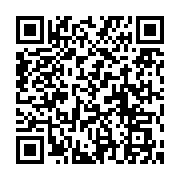
@peakconnect
หรือไปที่ศูนย์รวมแอปพลิเคชัน > เลือก Line @PEAKConnect
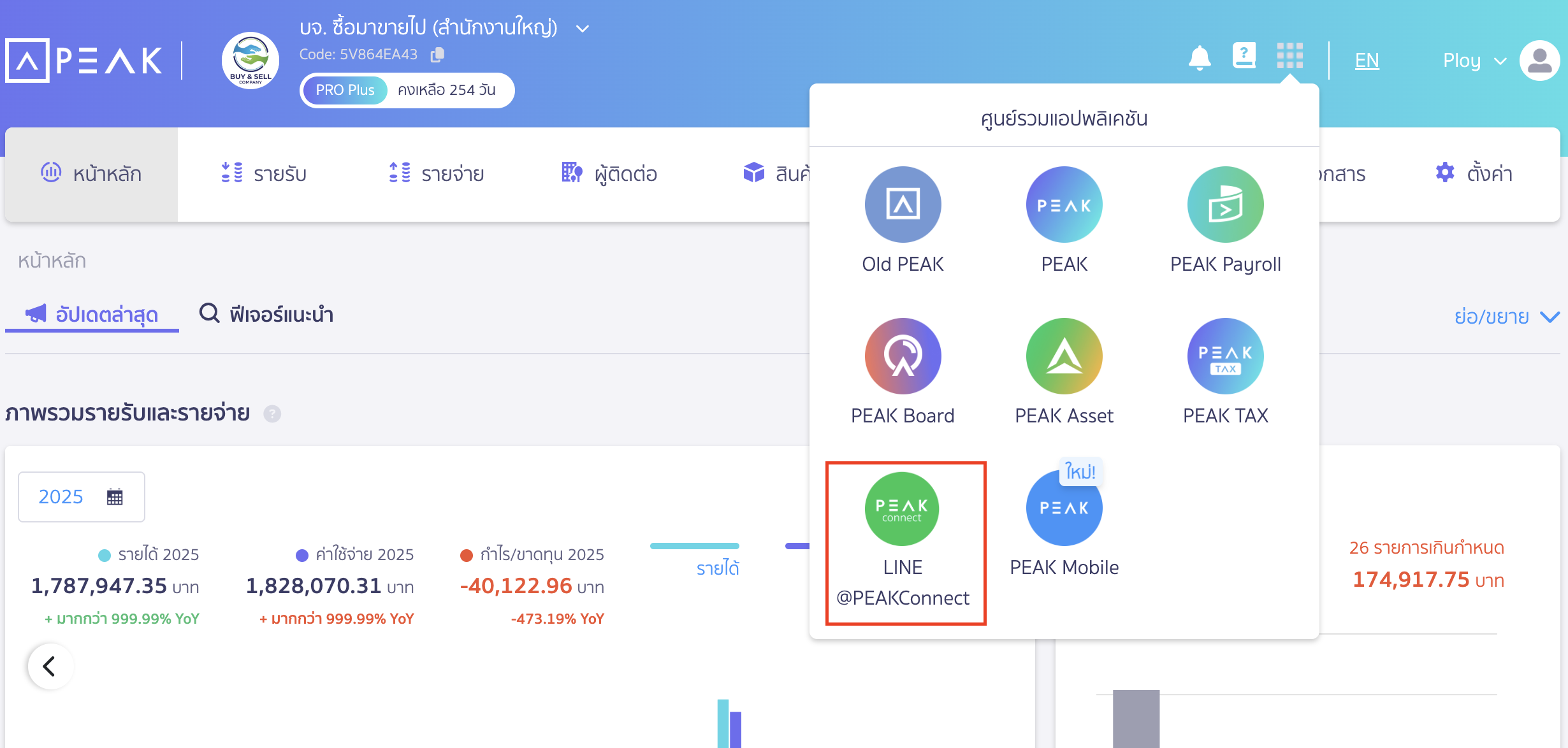
กรณีผู้ใช้งานต้องการใช้งานใน PEAK Mobile สามารถดาวน์โหลดและติดตั้งได้เลย
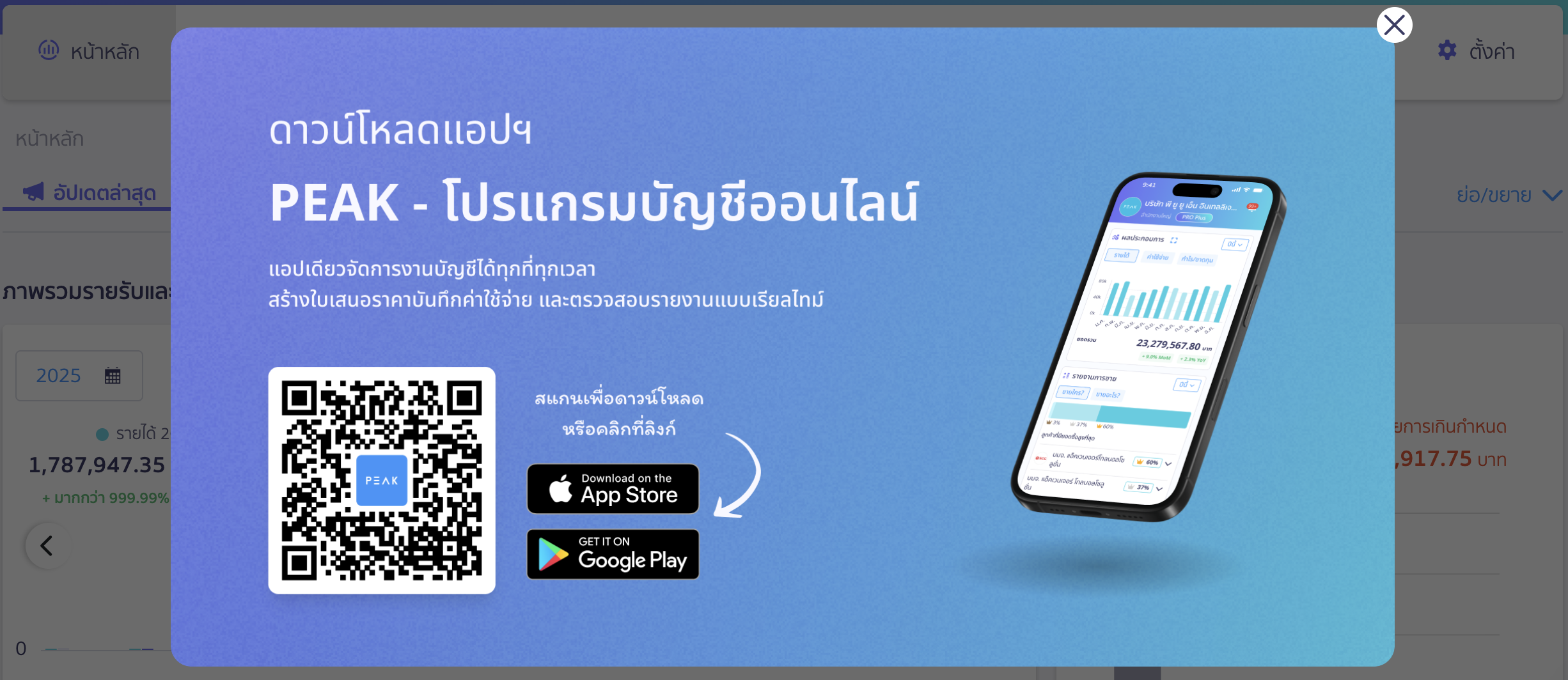
เมื่อเพิ่มเพื่อนเรียบร้อยแล้ว สามารถทำตามขั้นตอนต่อไปนี้ได้เลย
1. เริ่มต้นและเข้าสู่ระบบเพื่อ บันทึกค่าใช้จ่ายผ่าน LINE @PEAKConnect
เข้ามาที่หน้าแชทของ @PEAKConnect และเลือกเมนูเข้าสู่ระบบ
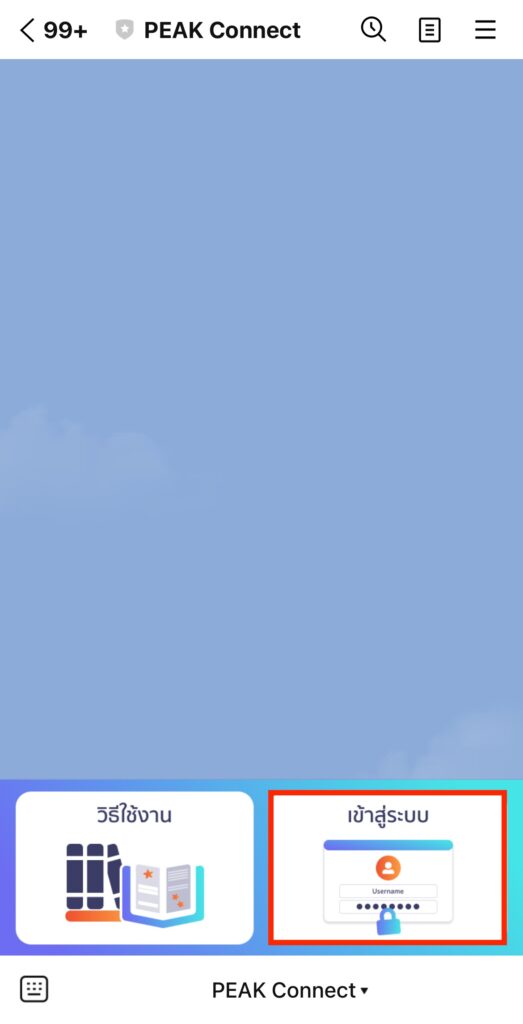
2. ระบุอีเมล รหัสผ่าน เพื่อเข้าสู่ระบบ และเลือกกิจการที่ต้องการ
ใส่อีเมลและรหัสผ่านเพื่อเข้าสู่ระบบ PEAK
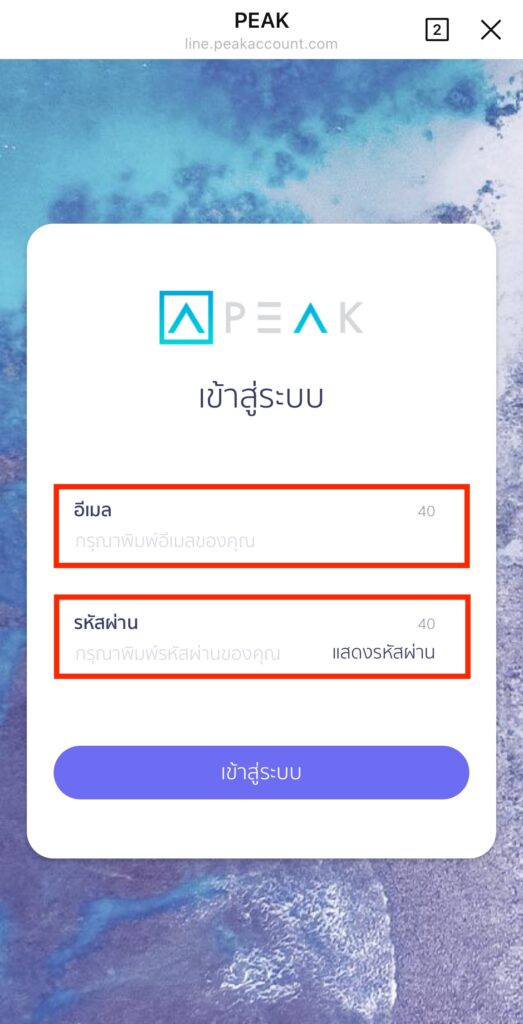
จากนั้นเลือกกิจการที่ต้องการจะบันทึกค่าใช้จ่าย > คลิกปุ่ม “เลือกกิจการ”
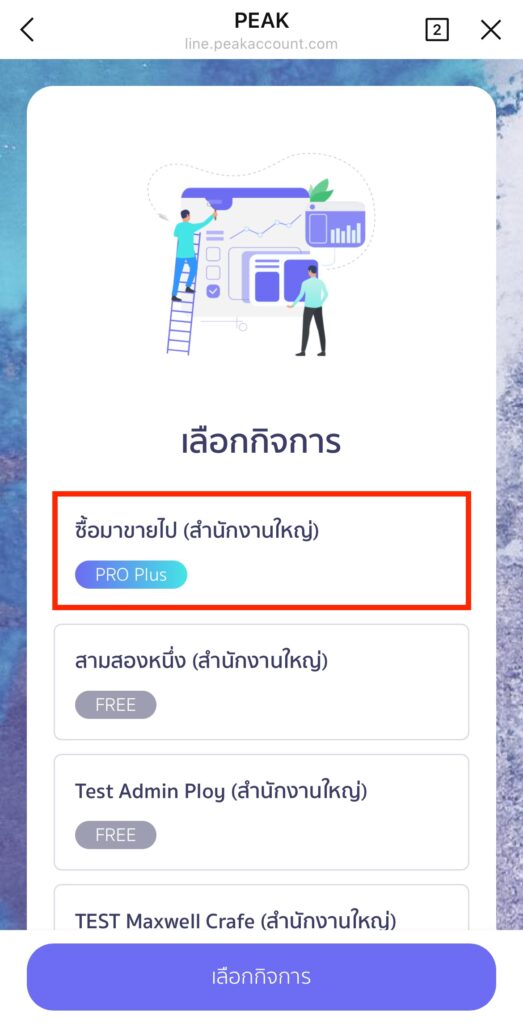
3. เลือกเมนู บันทึกค่าใช้จ่าย ผ่าน LINE @PEAKConnect
กดเมนูสร้างเอกสาร > เลือก บันทึกรายจ่าย
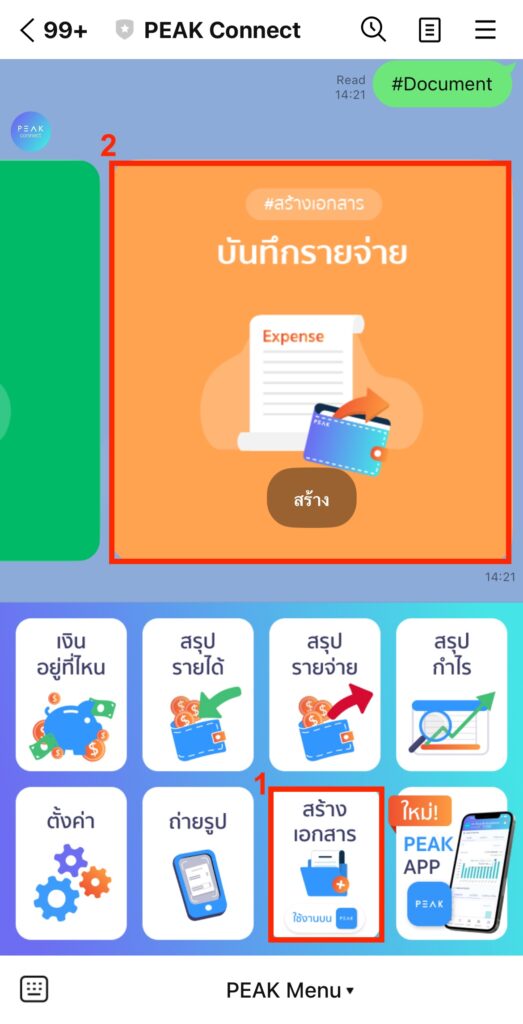
4. บันทึกค่าใช้จ่าย
ระบบจะส่ง link ไปให้บันทึกค่าใช้จ่าย 2 ช่องทาง ดังนี้
- บันทึกที่หน้าบันทึกค่าใช้จ่ายในเว็บไซต์ peakaccount.com (กรณีไม่ได้ติดตั้ง PEAK Mobile)
- บันทึกค่าใช้จ่ายใน PEAK Mobile (กรณีติดตั้ง PEAK Mobile ไว้แล้ว)
4.1. บันทึกที่หน้าบันทึกค่าใช้จ่ายในเว็บไซต์ peakaccount.com
กรณีที่ยังไม่ได้ติดตั้ง PEAK Mobile ระบบจะพามาที่หน้าเว็บไซต์ peakaccount.com และให้ทำการ Log in เข้าสู่ระบบอีกครั้งหนึ่ง
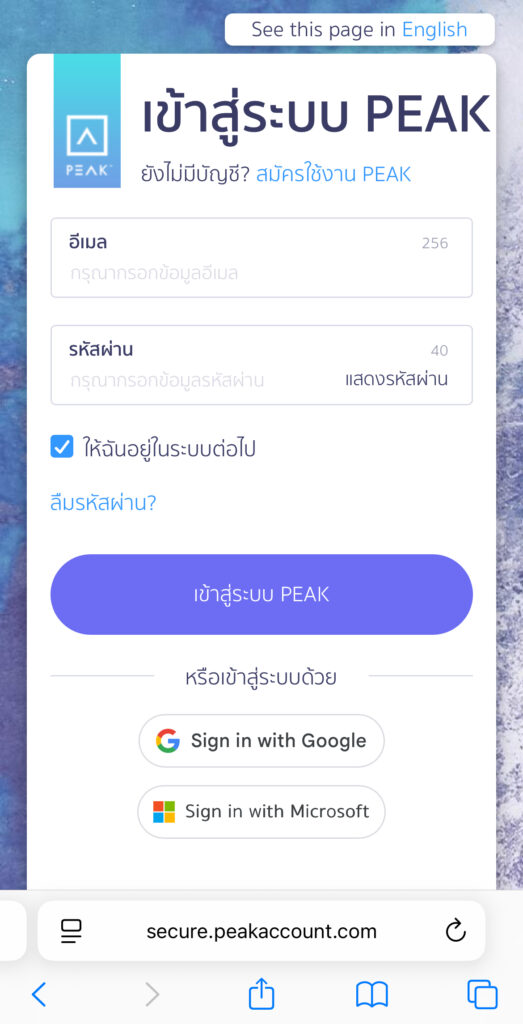
จากนั้นระบบจะพามาที่หน้าบันทึกค่าใช้จ่าย
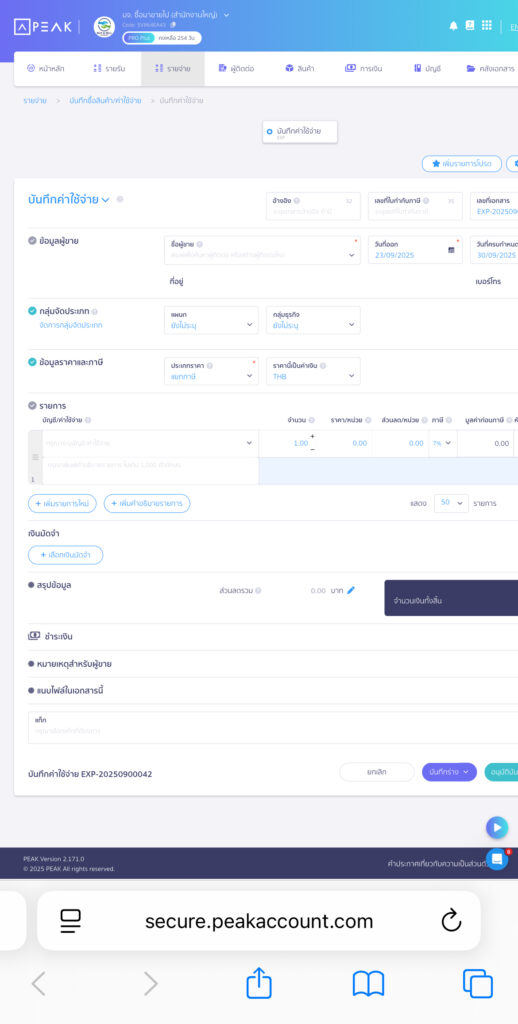
จากนั้นทำการระบุรายละเอียดเพื่อบันทึกค่าใช้จ่ายได้ตามปกติ
เมื่อกรอกรายละเอียดครบถ้วนแล้ว ให้ตรวจสอบอีกครั้ง > แล้วคลิกปุ่ม “บันทึกค่าใช้จ่าย”
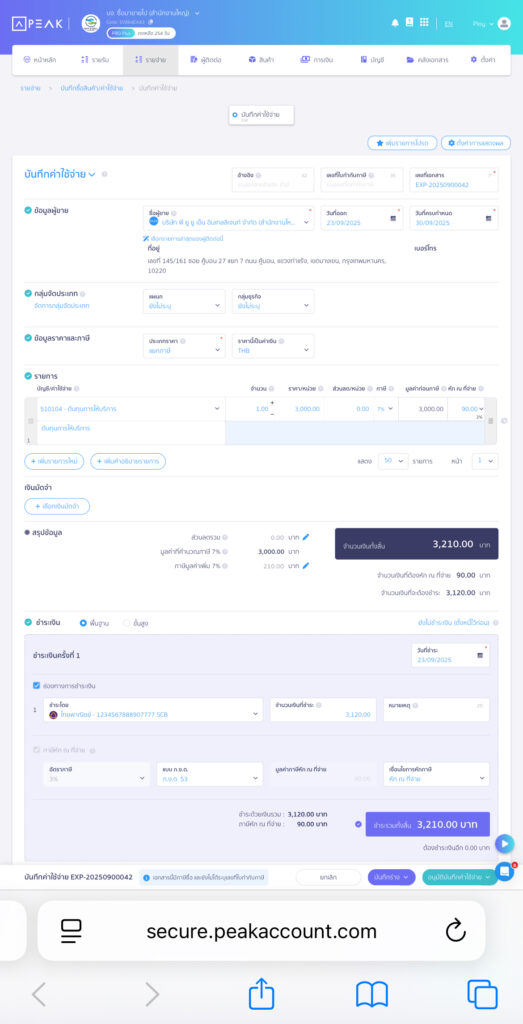
4.2. บันทึกค่าใช้จ่ายใน PEAK Mobile (กรณีติดตั้ง PEAK Mobile ไว้แล้ว)
ระบบจะพามาที่หน้า Log in เข้าสู่ระบบในแอปพลิเคชัน PEAK Mobile > คลิกปุ่ม “เข้าสู่ระบบ”
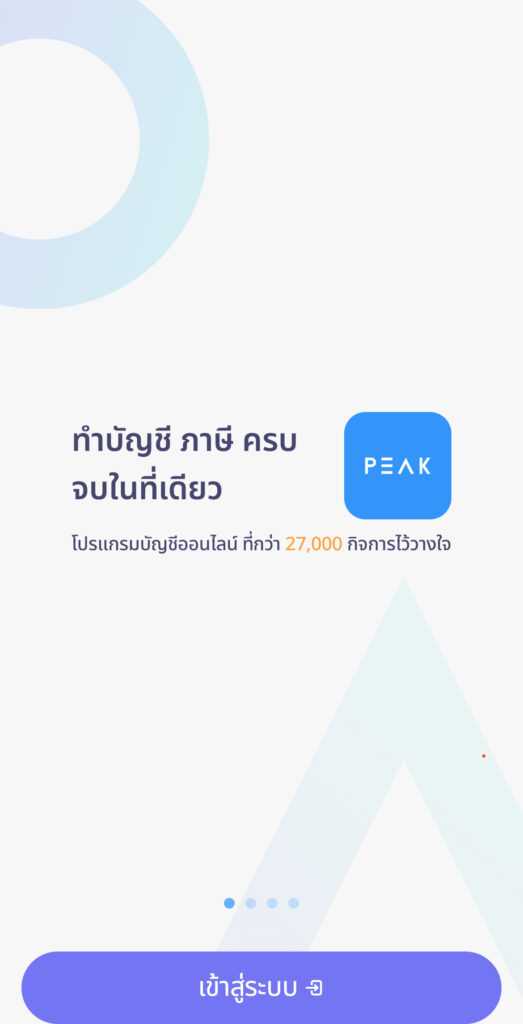
ระบุอีเมลและพาสเวิร์ดเพื่อเข้าสู่ระบบอีกครั้ง
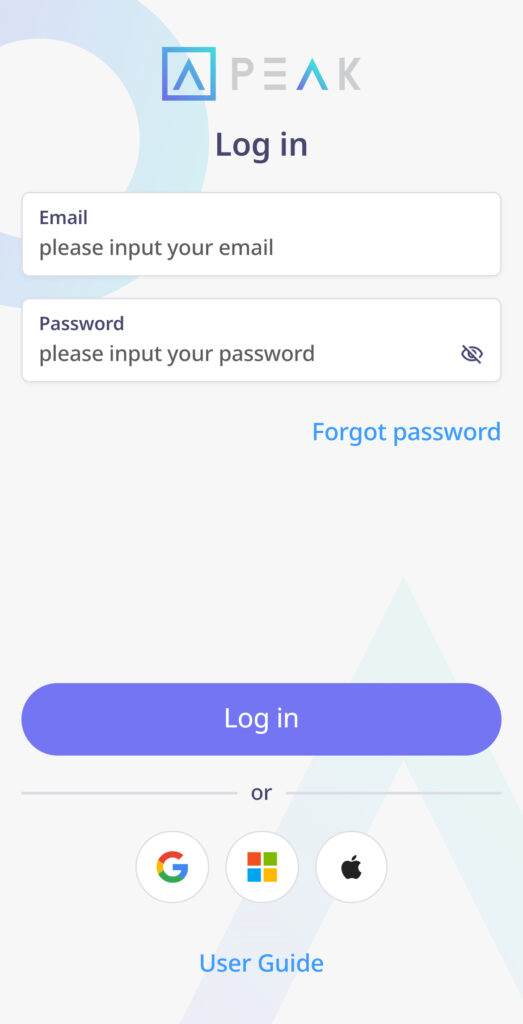
เลือกกิจการที่ต้องการบันทึกค่าใช้จ่าย
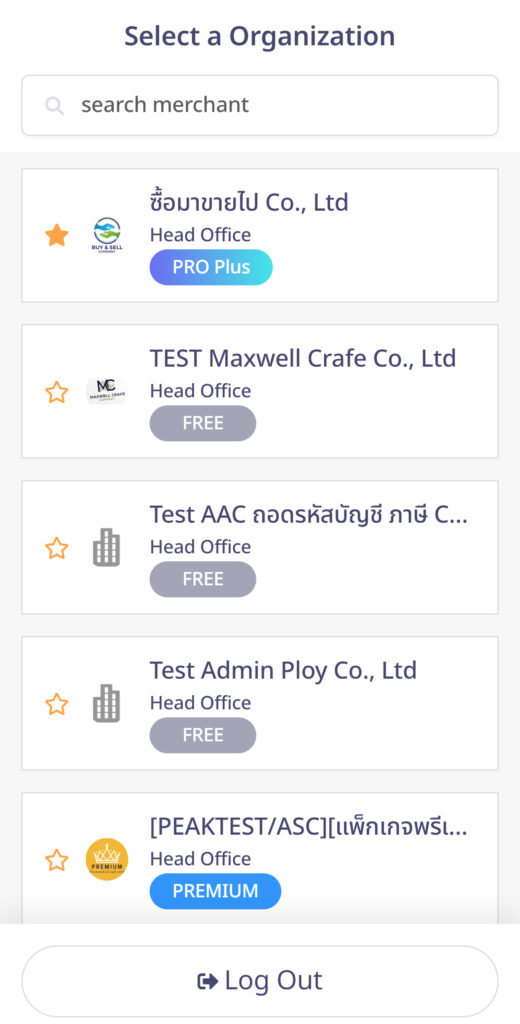
ไปที่เมนูรายจ่าย > บันทึกค่าใช้จ่าย > สร้างบันทึกค่าใช้จ่าย
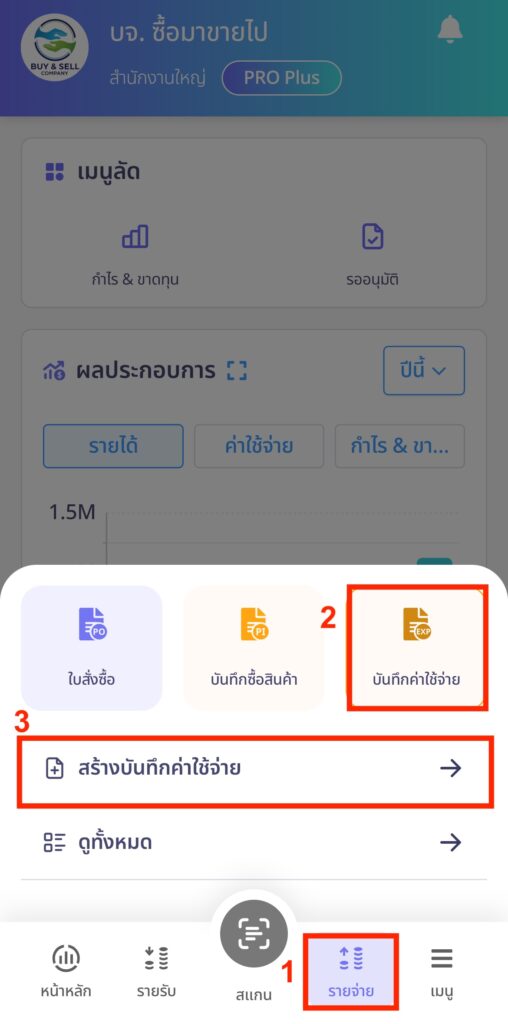
ระบบจะพามาที่หน้าสร้างบันทึกค่าใช้จ่ายใน PEAK Mobile ให้ จากนั้นกรอกข้อมูลบันทึกค่าใช้จ่ายได้ตามต้องการ
หากต้องการเลือกบันทึกค่าจ่ายแบบละเอียด ให้เลือกแบบ ขั้นสูง > ระบุข้อมูล > คลิกปุ่ม “สร้าง” ได้เลย
หมายเหตุ หากเคยมีการ log in ใน PEAK Mobile ไว้แล้ว เมื่อกดบันทึกรายจ่ายจาก Line @PEAKConnect อีกครั้ง ระบบจะส่งไปยังหน้าสร้างบันทึกค่าใช้จ่ายใน PEAK Mobile ให้ทันที
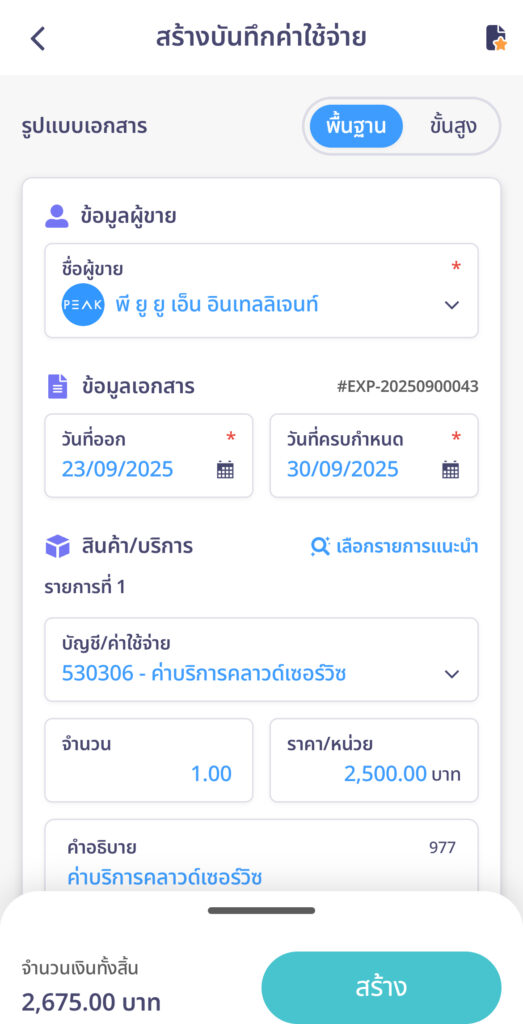
– จบขั้นตอนการบันทึกค่าใช้จ่ายผ่าน LINE @PEAKConnect –